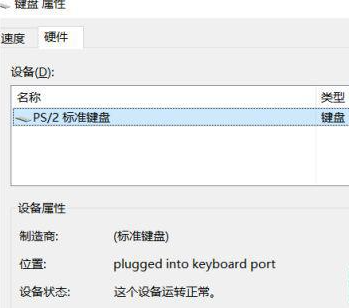win7电脑键盘键位错乱怎么开启修复功能?有用户电脑开机使用键盘打字的时候,遇到了电脑键盘无法正常打字的情况,原因是因为键盘的键位位置错乱了。那么遇到这样的问题怎么去进行快速修复呢?一起来看看以下的解决方法分享吧。
解决方法
1、 点击开始键找到控制面板打开,找到键盘。
2、这里可以查看键盘的运行是否正常。
3、如果上一步的设备不能正常工作,那就要单击属性更新驱动程序,更新好后再重新启动。
4、如果更新驱动后还不能使用,那么就右键单击计算机图标,点击管理。
5、打开设备管理器,等待右下角的安装驱动程序重新启动。

 时间 2023-02-11 13:58:22
时间 2023-02-11 13:58:22 作者 admin
作者 admin 来源
来源